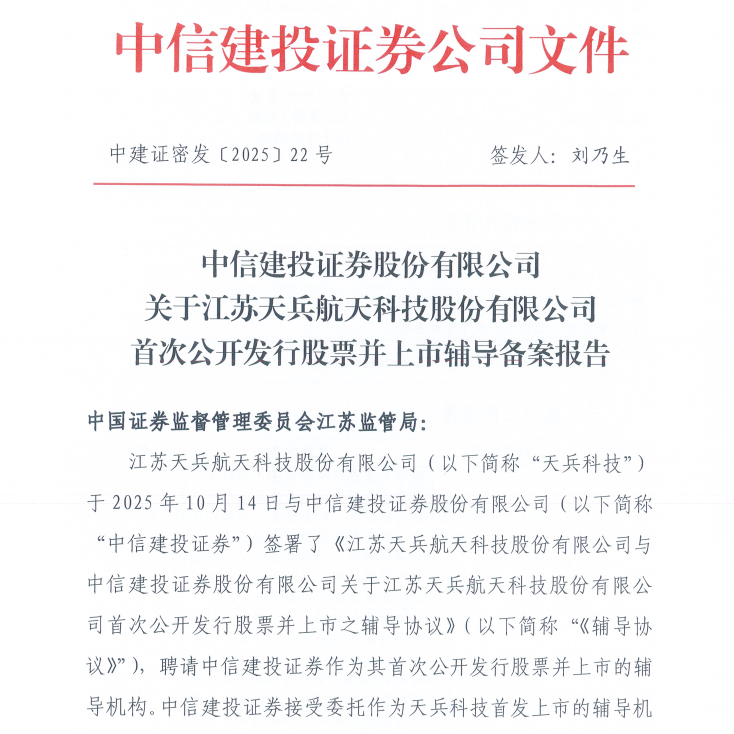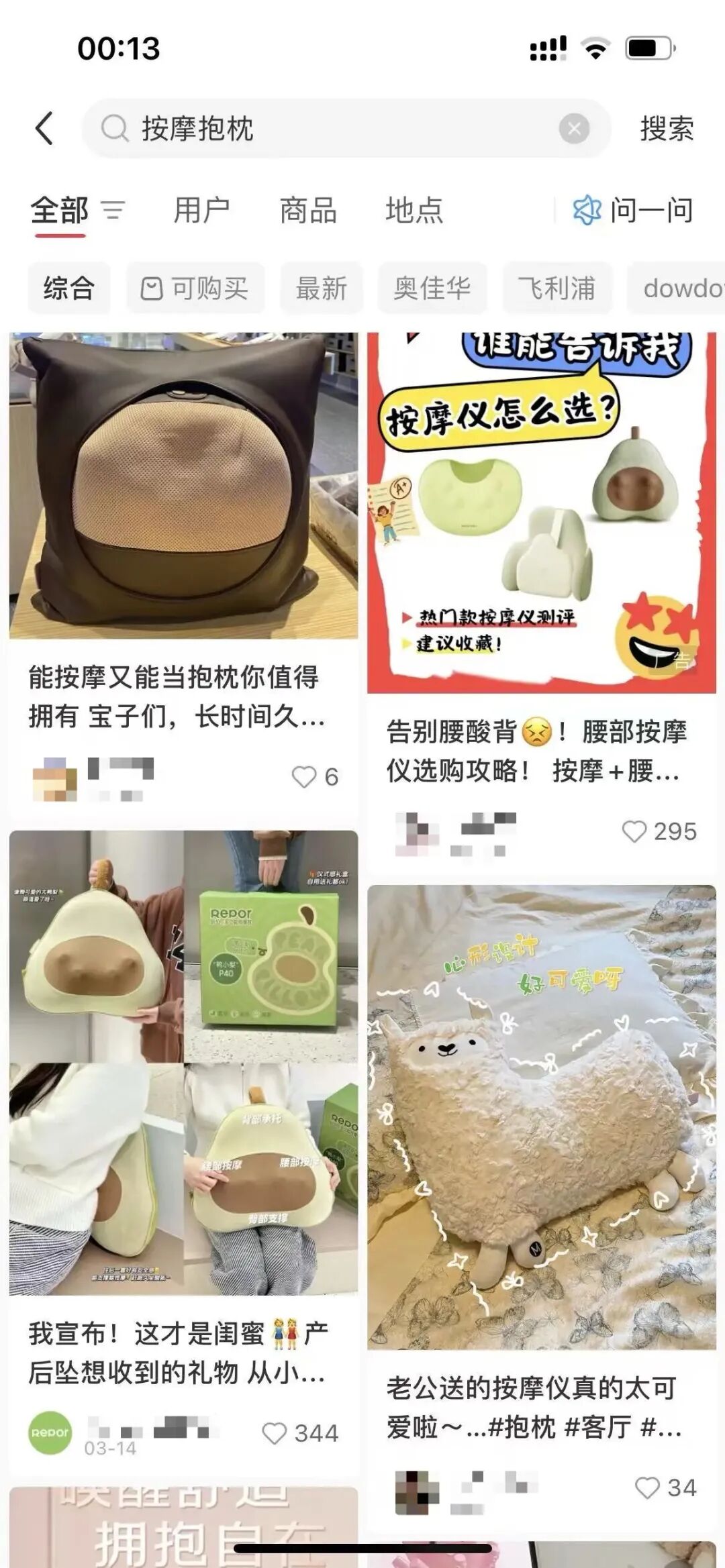白银集团巴西铜金矿稳健运营显潜力
白银集团巴西铜金矿运营稳健,展现巨大潜力。
2025年9月,距离白银集团成功收购巴西铜金矿项目已过5个月。这场跨越太平洋的战略布局,是白银集团推进资源保障战略、落实甘肃省“强工业”行动的关键落子。从接洽到接管、从布局到深耕,白银集团以“战略引领、资源筑基、创新驱动”为目标,4—8月产出精矿含铜8155吨、黄金116千克,提前一个月达成过渡期的目标,交出了一份亮眼的“开篇答卷”。
战略引领,精准落子全球资源版图
白银集团敏锐捕捉到Appian资本拟出售巴西铜矿项目后迅速响应,历经严谨研判、实地尽调、多轮谈判,于2025年4月初以4.3亿美元成功将Serrote公司及其核心资产巴西铜矿项目揽入怀中,使集团总铜资源量突破90万吨,资源保障能力得到质的飞跃,为企业可持续发展注入了强劲动力。
系统整合,实现平稳过渡与交割运营
为确保项目平稳交割过渡,白银集团多措并举、精准发力。一方面,积极运用并购交易保险机制,有效防控潜在风险,筑牢风险防线;提早全面筹备报批材料,主动提前与监管部门沟通对接,最大程度降低报批环节的不确定性。另一方面,提前谋划项目管理模式,精心筹划后续生产经营管理方案与管理团队搭建工作,在卖方协助的过渡期内,扎实做好资产、运营、人员等全方位过渡交接,保障项目稳定运营。
技术赋能,激活项目协同增效引擎
4月份,项目团队接管后第一时间深入生产一线,携手科研单位技术人员将“中国方案”融入当地生产实际。先后开展优化短期开采计划、稳定入选品位、优化碎筛磨分工艺等技术攻坚。多次组织实验室实验与中试,筛选出沉降速度快、上清液浊度低的适配型号,并有序开展现场试用程序。二季度以来持续保持优异表现,球磨机台效稳定维持在520—540吨/小时的高位。随着7月采矿承包商完成平稳更替,项目团队乘势而上,全力追赶年度采矿计划。截至8月底,项目铜产量达8000余吨,黄金产量稳步提升,精矿含铜产量、预计经营净利润分别完成全年进度的55%和63%,项目发展态势强劲,将与首信秘鲁项目进一步联动,支撑企业在拉美区域资产的协同发展,成为新的利润增长极。